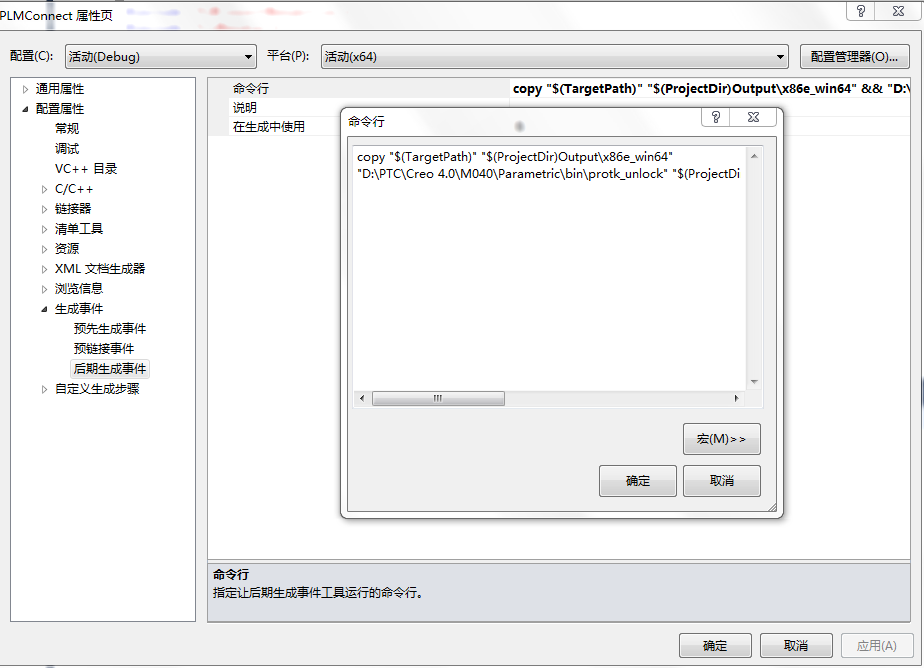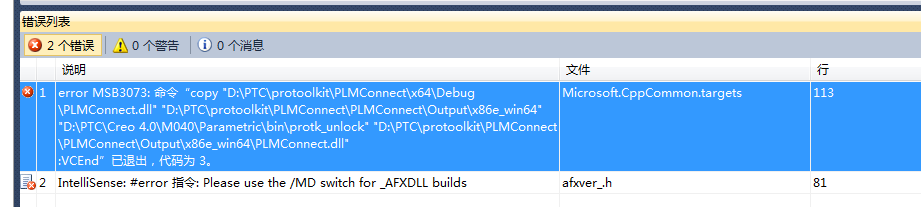大家好,请问在VS项目属性中,有一生成事件,这个生成事件只可以执行一个命令行吗?怎么可以执行两个以上的命令行。例如:执行copy "$(TargetPath)" "$(ProjectDir)Output\x86e_win64" 或 "D:\PTC\Creo 4.0\M040\Parametric\bin\protk_unlock" "$(ProjectDir)Output\x86e_win64\$(TargetName)$(TargetExt)"其中任意一个都可以,两个一起执行就出错了。
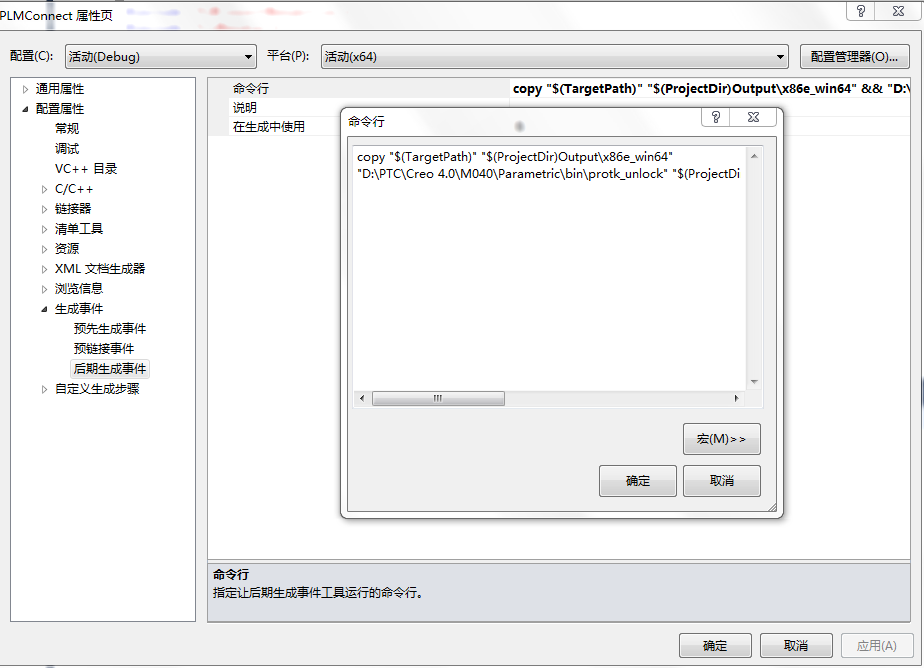
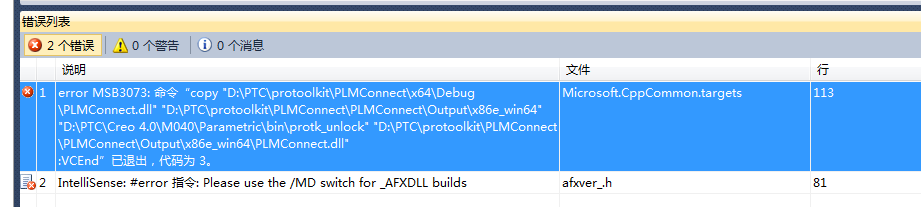
 发帖
发帖 与我相关
与我相关 我的任务
我的任务 分享
分享